Jak upravit hlasitost iPhone pomocí klávesových zkratek

Aplikace Volume Control Pro rychle upravuje hlasitost iPhonu pomocí klávesových zkratek, namísto mačkání fyzických tlačítek.

Chcete-li změnit úroveň hlasitosti na iPhone, jistě každý ví, že operace spočívá v stisknutí fyzického tlačítka pro zvýšení nebo snížení hlasitosti. A v závislosti na tom, kdy sledujete videa nebo posloucháte hudbu, upravte úroveň hlasitosti odlišně. Chcete-li rychle vybrat úrovně hlasitosti na iPhone, můžete použít aplikaci Volume Control Pro, která vytvoří seznam různých úrovní zvuku, ze kterých si můžete vybrat přímo na obrazovce Utility. Tato aplikace nám pomůže vytvořit seznam úrovní hlasitosti a když chcete použít jakoukoli úroveň zvuku k poslechu hudby nebo sledování videa, stačí stisknout klávesovou zkratku. Níže uvedený článek vás provede úpravou zvuku iPhone na Volume Control Pro.
Pokyny pro rychlé nastavení zvuku na iPhone
Krok 1:
Aplikaci Volume Control Pro pro iOS 13 a vyšší nainstalujeme podle odkazu níže.
Krok 2:
Otevřete aplikaci a uvidíte značky hlasitosti od 1 do 100, což jsou také úrovně zvuku iPhonu. Když stisknete úroveň, hlasitost zařízení se automaticky nastaví na tuto úroveň.
Chcete-li vytvořit zástupce hlasitosti mimo obrazovku, klikněte na ikonu 3 teček v pravém horním rohu a poté vyberte Spravovat oblíbené .
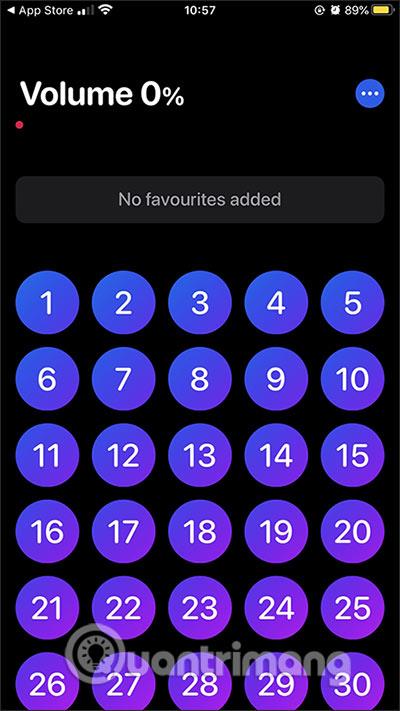
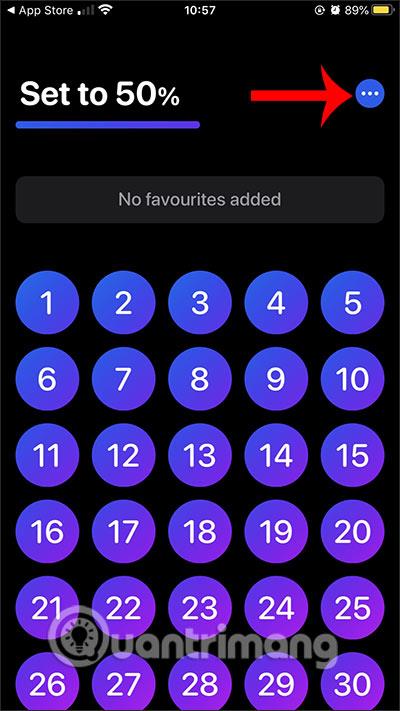
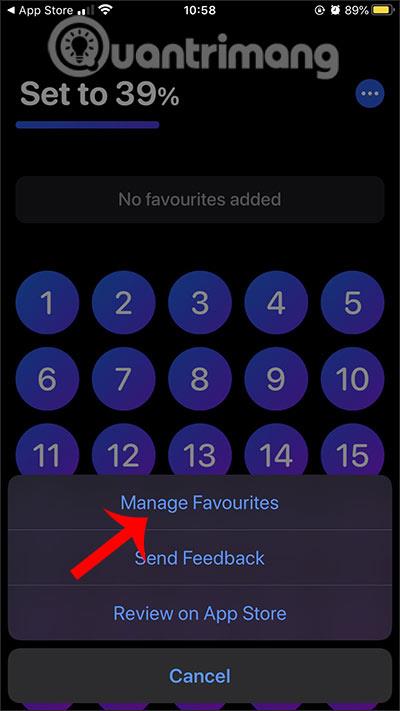
Krok 3:
Nyní klikněte na Přidat seznam oblíbených a přidejte požadovaný seznam svazků na obrazovku Nástroje. Pojmenujte tento seznam zvuků a poté klikněte na Přidat v horním rohu. Můžeme nastavit mnoho různých seznamů úrovní zvuku.
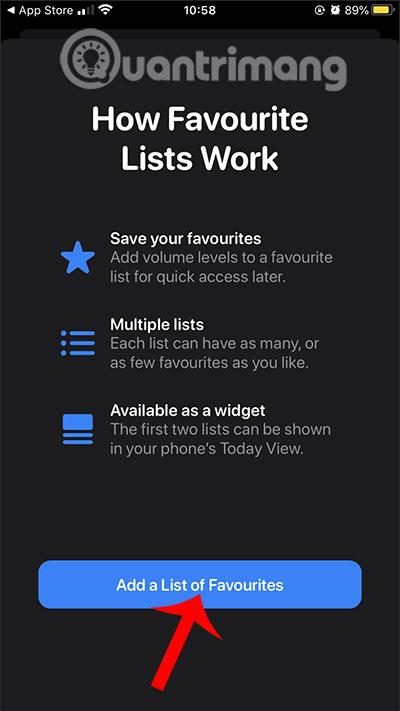
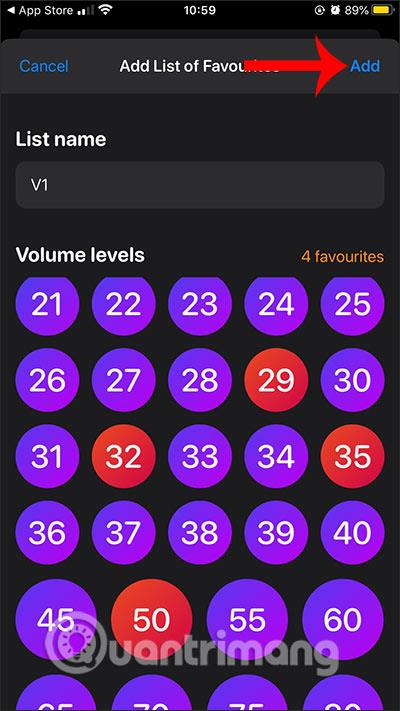
Máme tedy seznam oblíbených úrovní zvuku, které lze zobrazit na obrazovce Utility. Když znovu kliknete na ikonu 3 teček a vyberete Spravovat oblíbené, budete mít možnosti se seznamem vytvořených úrovní zvuku.
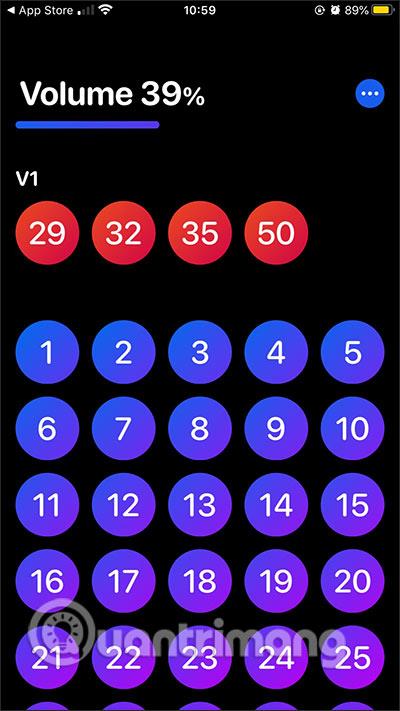
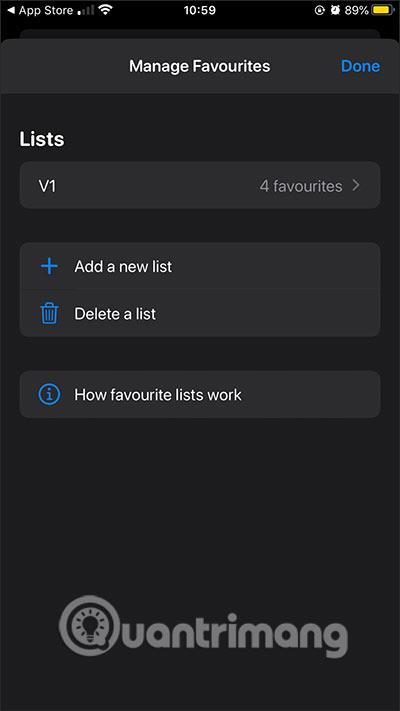
Krok 4:
Chcete-li přidat zástupce hlasitosti mimo obrazovku, otevřete obrazovku Nástroje a klepněte na Upravit níže. Zobrazte nové rozhraní, klikněte na modrou ikonu plus u Volume Control Pro . Po návratu na rozhraní obrazovky Utility uvidíte různé zkratky hlasitosti.
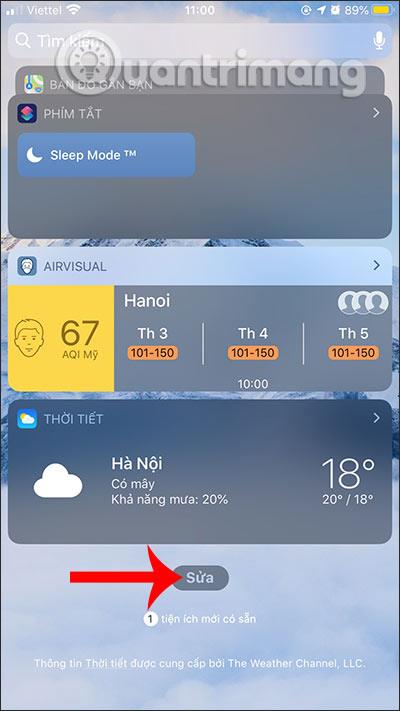
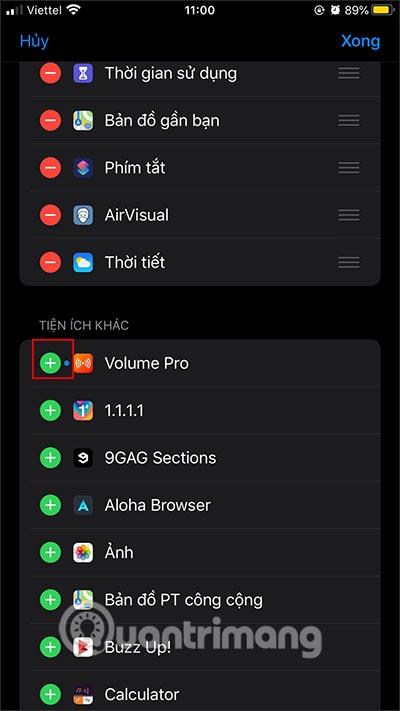
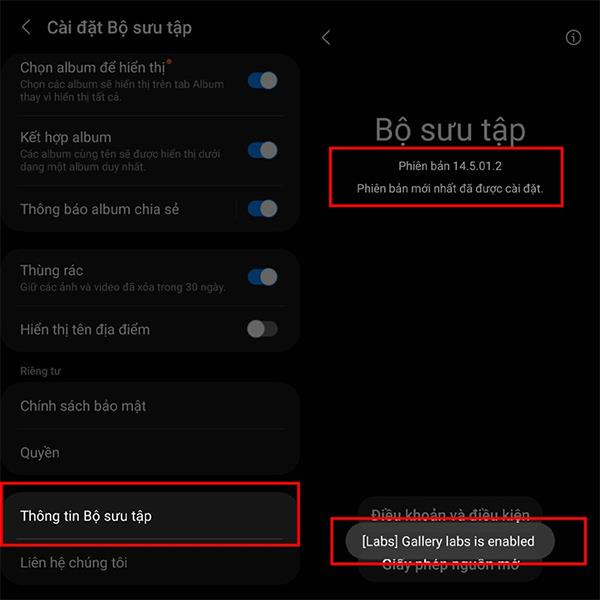
Vidět víc:
Kontrola zvuku je malá, ale docela užitečná funkce na telefonech iPhone.
Aplikace Fotky na iPhonu má funkci vzpomínek, která vytváří sbírky fotografií a videí s hudbou jako ve filmu.
Apple Music se od svého prvního spuštění v roce 2015 mimořádně rozrostla. K dnešnímu dni je po Spotify druhou největší platformou pro placené streamování hudby na světě. Kromě hudebních alb je Apple Music také domovem tisíců hudebních videí, nepřetržitých rádiových stanic a mnoha dalších služeb.
Pokud chcete ve svých videích hudbu na pozadí, nebo konkrétněji nahrát přehrávanou skladbu jako hudbu na pozadí videa, existuje velmi snadné řešení.
Přestože iPhone obsahuje vestavěnou aplikaci Počasí, někdy neposkytuje dostatečně podrobná data. Pokud chcete něco přidat, v App Store je spousta možností.
Kromě sdílení fotografií z alb mohou uživatelé přidávat fotografie do sdílených alb na iPhone. Fotografie můžete automaticky přidávat do sdílených alb, aniž byste museli znovu pracovat s albem.
Existují dva rychlejší a jednodušší způsoby, jak nastavit odpočítávání/časovač na vašem zařízení Apple.
App Store obsahuje tisíce skvělých aplikací, které jste ještě nevyzkoušeli. Mainstreamové hledané výrazy nemusí být užitečné, pokud chcete objevovat unikátní aplikace, a pouštět se do nekonečného rolování s náhodnými klíčovými slovy není žádná legrace.
Blur Video je aplikace, která rozmaže scény nebo jakýkoli obsah, který chcete v telefonu, a pomůže nám tak získat obrázek, který se nám líbí.
Tento článek vás provede instalací Google Chrome jako výchozího prohlížeče v systému iOS 14.









